如何使用 Voltage Modular Nucleus 初始设置
这是来自Chillout with Beats 的yosi。
Voltage Modular Nucleus 已免费分发,因此我将探索通过触摸它可以做什么。
请参考以下文章进行下载。
我想知道怎么做,因为环境很好!如果你对这篇文章感兴趣,请阅读这篇文章。
电压模块概述
电压模块VCV机架や软管の模块化它是一种虚拟模块化,可再现与软件相同的硬件模块化。
自由VCV机架我已经写了很多关于这个的文章,所以如果你喜欢,也请参考。
我会发布官方视频。
系统要求
AU、VST、VST3、AAX、独立
Mac OS:CS X 10.9 或更高版本,仅限 64 位。 8GB以上内存,推荐四核CPU
Windows:Windows 7 及更高版本,仅限 64 位。 8GB以上内存,推荐四核CPU
电压模块初始设置
安装和普通软件一样,我就省略了。
启动时将要求您输入电子邮件和密码,因此输入它们并单击“登录”。
(与 Reason 相同的身份验证方法)
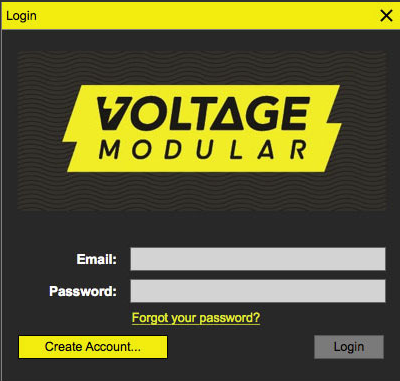
最近,有很多软件直接使用操作系统的音频设置,所以很多情况下都是不做任何事情就发出声音的。
不过可能不是单线程设置,也不是ASIO,建议暂时检查一下设置。
单击屏幕顶部的齿轮图标以打开设置屏幕。
我将发布手册的谷歌翻译。
![]()
一般

撤消、用户日志文件设置等。
![]()
使用鼠标添加撤消对模块控件的更改 - 启用此选项可撤消对模块旋钮/滑块/按钮的调整。如果您需要撤消补丁编辑和编程的所有方面的能力,最好保留它。
在启动时加载最后一个预设(仅限独立)
![]()
电压模块自动加载启动独立版本时使用的最后一个预设。
![]()
创建一个日志文件以供使用——这将创建一个包含所有正在使用的电压模块内部和例程的文本文档。它主要面向使用 Module Designer 应用程序开发自定义模块的用户。 单击查看日志文件夹以打开包含电压模块日志文件文档的文件夹。不显示原木的图片。
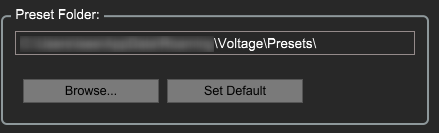
预设文件夹 - 显示电压模块声音预设的当前位置。这可以通过单击该字段并输入来更改。
浏览... - 显示文件管理器预设文件夹的当前位置。
设置默认 - 将当前显示的预设文件夹路径设置为默认位置
清除缓存文件 - 删除所有日志文件、临时声音和图像缓存。
删除模块文件 - 删除所有模块。这是为了防止模块损坏。 Voltage Modular“知道”一个模块已被删除,并自动重新下载所有购买的模块,这样您就不会永远丢失任何东西。但是,这可能需要一些时间,所以不要在上台前 5 分钟删除模块文件。
中央处理器

这些设置定义了电压模块如何利用计算机的处理器硬件。

Use Multiple Threads for Mixing-在多核高速计算机上,此功能可以显着提高混音性能,但也会增加 CPU 使用率。在速度较慢的计算机上,此功能会减慢混合速度并降低性能。可以在对话框中设置使用的混合线程数。此选项默认关闭,因此如果您使用的是快速多处理器计算机,请务必启用它。
![]()
使用 OpenGL 硬件加速 - 如果您的显卡支持,这将提高图形性能。如果您不确定,最好对您的显卡进行一些研究(或尝试两种方法以查看哪些方法可以提高性能)。
接口

您可以在此处自定义电压模块用户界面设置。
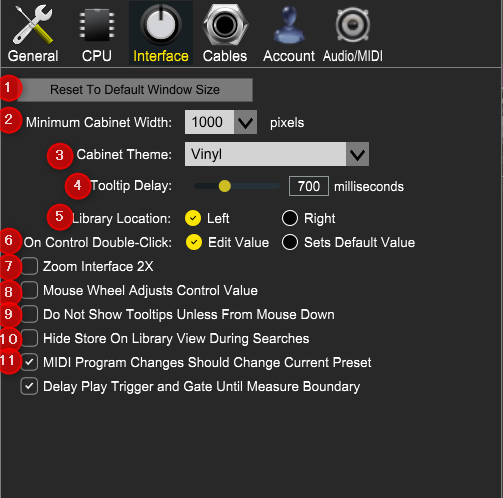
(1) 重置为默认窗口大小-将电压模块化工作区重置为 1280 x 720 像素。 如果电压模块工作区由于某种原因相对于显示器增长并且无法调整大小,请使用它来重置窗口大小。
(2) 最小机柜宽度-当您通过拖动窗口边缘调整电压模块大小时,这将设置您可以调整电压模块大小的最窄宽度。
(3) 内阁主题-这些是电压模块化机柜外部和内部的各种“皮肤”。试试这个硬件模块化!
(3) 工具提示延迟-如果您没有注意到,工具提示是一个方便的小文本,当您将鼠标悬停在控件或插孔上时会弹出(先尝试,等等...)。 工具提示延迟设置定义了在工具提示弹出之前光标应该在控件上的时间。
(5) 图书馆位置-这决定了库(包括模块、箱体、MIDI 和存储选项卡)是显示在工作区的左侧(默认)还是右侧。
(6) 在控制双击-定义当鼠标在控件上双击时会发生什么。 如果您选择编辑值,您可以输入一个数字,然后按 Enter 或 Return 输入确切的数字。 如果选择设置默认值,双击控件会将其重置为默认值。
(7) 缩放界面 2X-如果您的显示器具有高像素密度,请选择此选项 - 通常这是具有 4K + 显示器的 PC。 配备 Retina 显示屏的 Mac 属于这一类,但 wiley OS X 会自动对此进行调整,因此您无需更改此设置。
(8) 鼠标滚轮调整控制值-启用后,您可以移动鼠标滚轮(如果您使用的是 Apple Magic Mouse,则滑动手指)来调整旋钮、滑块和开关值。
(9) 除非鼠标按下,否则不要显示工具提示-当您将鼠标悬停在控件上时,选中此复选框可隐藏工具提示。仅在按下鼠标按钮时显示。这通常发生在您移动旋钮或滑块控件时。
(10) 搜索期间在库视图中隐藏商店-如果取消选中此框,Voltage Modular 将在特殊商店类别中显示您不拥有的模块。单击此选项将禁用商店类别的显示,并且仅显示您拥有的模块。
(11) MIDI Program Changes should change Current Preset-您可以使用 MIDI 程序更改消息更改电压模块化补丁。
电缆
现在设置电压模块虚拟跳线的行为。
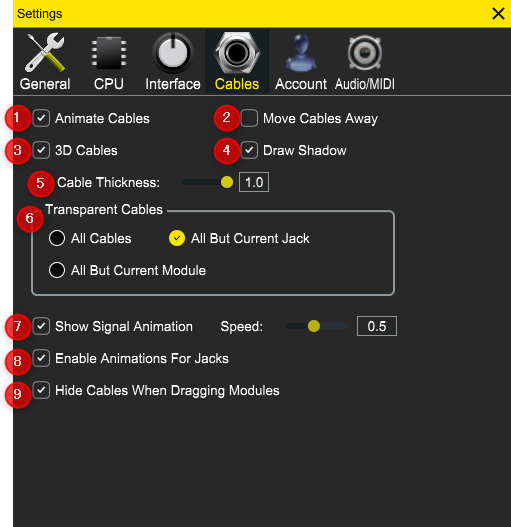
(1) 动画电缆-如果选中,电压模块化电缆将像真正的电缆一样弯曲或悬挂。这使一切听起来更好(不是真的,但看起来很酷)。
(2) 将电缆移开-如果选中,将鼠标悬停在电缆(或多根电缆意大利面)上将暂时将电缆移开,使下面的模块更容易看到。
(3) 3D 电缆-检查此阴影以使电缆看起来更具立体感。最重要的是,您不需要这些愚蠢的红色和绿色眼镜。
(4) 画阴影-电缆在模块上投下阴影。
(5) 电缆厚度-调整所有电缆的粗细。
(6) 透明电缆-这与前面描述的 Cable Transparency 按钮配合使用。 如果您选择所有电缆,则电缆透明度滑块会影响所有电缆。 选中除当前模块之外的所有模块后,将鼠标悬停在模块上将使电缆不透明。 当“电缆透明度”控件设置为最大设置时,“透明电缆”不起作用。
(7) 显示信号动画-启用后,“蚂蚁行军”流将叠加在电缆上,显示信号的流向和方向。 (电缆越宽,越容易看到。)速度滑块调节显示速度,但不影响信号。
(8) 为 Jacks 启用动画-当您单击插孔以使用内置 6 路多路复用器时,选择此选项以查看漂亮的小动画。对于超快速的 A 型人格(比如打字的人),取消选中此框将禁用动画,并且 6 路多路将立即弹出。
(9) 拖拽模块时隐藏电缆-这是不言自明的。如果移动模块时电缆消失,则放置模块会更容易。
帐户
个人登录信息和帐户设置。
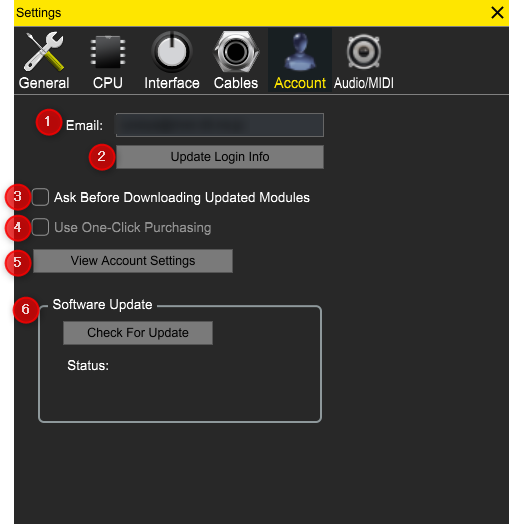
(1) 电子邮件-显示您当前登录的电子邮件地址。
(2) 更新登录信息-不,没有游艇摇滚巨星肯尼·洛金斯的消息或巡演日期。单击此按钮将打开您在首次启动电压模块时看到的相同的电子邮件和密码登录屏幕。
(3) 下载更新模块前询问-我们经常修复错误并改进模块。默认情况下,Voltage Modular 会在可用时自动下载新版本的模块。选中此复选框可禁用自动更新并询问您是否要更新模块。它不会修改可能“破坏”现有补丁的现有模块,但如果您使用 Voltage Modular 进行现场表演或其他“关键任务”情况,它已更新。我们建议您在下载模块之前启用验证。
(4) 使用一键购买-启用后,将跳过所有登录/信用卡废话,并且模块购买会更快。如果您有一个不负责任的孩子对模块化合成很着迷(或者如果您是一个不负责任的孩子对模块化合成很着迷),请不要打开此功能。
(5) 查看账户设置-这将在 Cherry Audio Store 网站上打开一个个人帐户页面,其中包含有关购买的模块等信息。
(6) 检查更新-检查更新。
音频/MIDI
音频和 MIDI 硬件输入/输出设置。此选项卡仅出现在 Voltage Modular 的独立版本中。
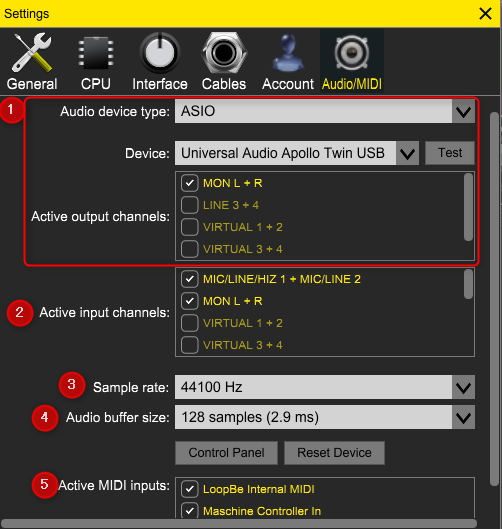
输出-使用此下拉菜单选择物理音频输出源。这默认为内置内联输出或计算机板载系统音频,但外部专业音频接口可提高保真度。最大的听觉差异通常是背景噪音或嗡嗡声的减少,但外部音频硬件在输入和输出数量以及内置麦克风或低电平乐器(即电吉他)的存在方面也很灵活. 会更高。这些在使用电压模块的外部输入处理声音时特别有用。 单击测试按钮以生成正弦波。这对于故障排除很有用。另一个名字,“为什么不发出声音!?”
输入-单击下拉菜单以选择将从 I/O 面板上的主机插孔提供音频输入的物理输入。当所选输入正在接收音频信号时,右侧的小水平输入电平表会亮起。
采样率-这设置了电压模块的全局采样率。为了优化整体性能,通常建议使用 48 kHz 的默认速率,但如果您的处理器具有处理能力,请尝试 96 kHz 模式。
音频缓冲区大小-与其他数字音频应用程序一样,它定义了性能和音符延迟,并且高度依赖于计算机的 CPU 速度。专业的外部音频接口通常比“嵌入式”系统音频表现更好。较低的设置会减少延迟(对弹奏音符的响应更快),但会增加音频间隙和噪音的可能性。
有源 MIDI 输入 -显示所有可用的 MIDI 输入源:键盘、打击垫控制、MIDI 旋钮/推子控制表面等。选中该框以启用它。
如何播放预设
光是讲课就没有什么了,所以暂时先玩一下预设吧。
单击菜单中的选择预设。
![]()
显示如下,这里选择“Basic Arp 1”。
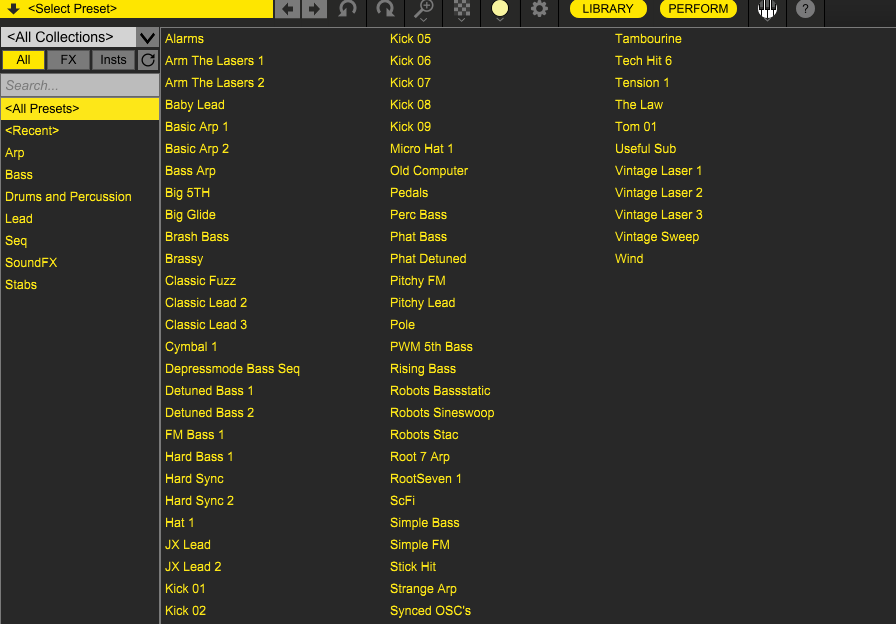
我稍微改变了布局,但我认为与下面相同的模块在配置方面并排排列。

首先,如果未显示“QWERTY 键盘”,请单击屏幕顶部的键盘图标。

![]()
从 PC 的键盘A S D F 如果你按下相等,你会听到合成器的声音。
如果没有声音,请查看音频设置。
如何使用 QWERTY 键盘
手册中没有提到,但我想提一下我使用它时的感受。
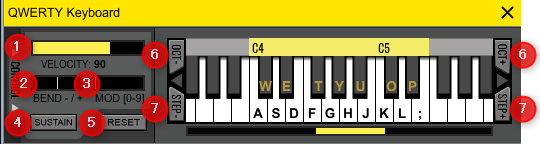
(1) 速度:您可以设置按下 PC 键盘时要输出的速度值。
(2) 弯曲-/+:它与弯音的操作相同。 “BEND-/+”、“MOD [0-9]”和“SUSTAIN”与“CV OUT”链接。它只是模块化的,因此您可以自由使用它。有捷径吗? – ; 。

(3) MOD [0-9]:它的工作原理与调制轮相同。如果用鼠标移动它,拖动时值将保持在该位置,但如果拖动它,它将返回 0。快捷方式是数字0〜9。
(4) 维持:它的工作原理与延音踏板相同。捷径是 制表 仅在按下时打开 转移 + 制表 在 ON 和 OFF 之间切换。
(5) 复位:重置所有 QWERTY 键盘设置。
(6) XNUMX 月- +:将 PC 键盘分配向上或向下移动一个八度。快捷方式降低一个八度 Z 多于 X 是。 (为清楚起见,快捷方式大写)
(7) 步骤-+:将 PC 键盘分配向上或向下移动一个半音。快捷键是一个半音 C 多于 V 。
如何使用 Voltage Modular Nucleus 初始设置摘要
我对我打算轻松完成的初始设置的数量感到惊讶。
就我个人而言,我不太喜欢无用的着色、无用的动画和电缆规格。
鉴于VCV机架我真的很喜欢它,因为它简单而精简。
下一次,我会真正发出声音并制作一个简单的合成器。

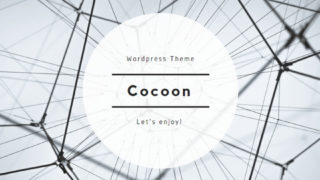


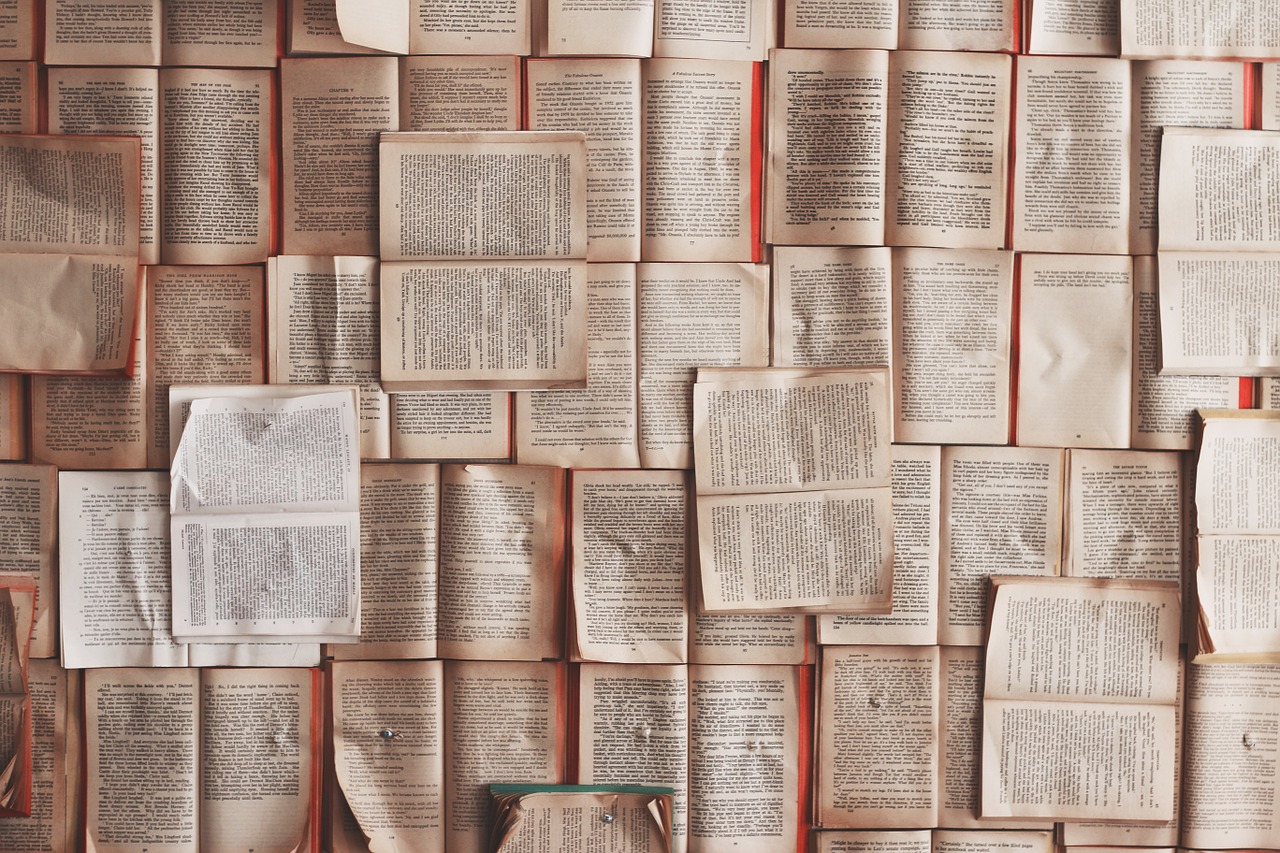

评论